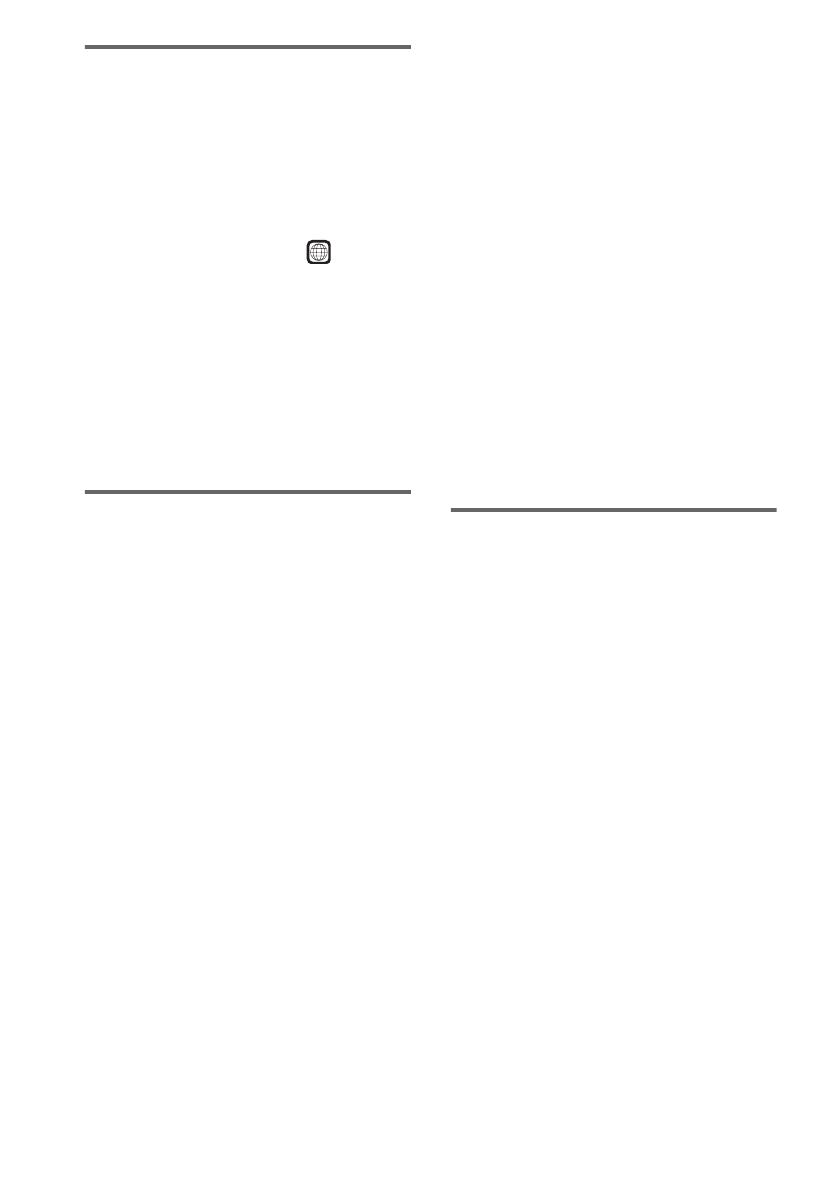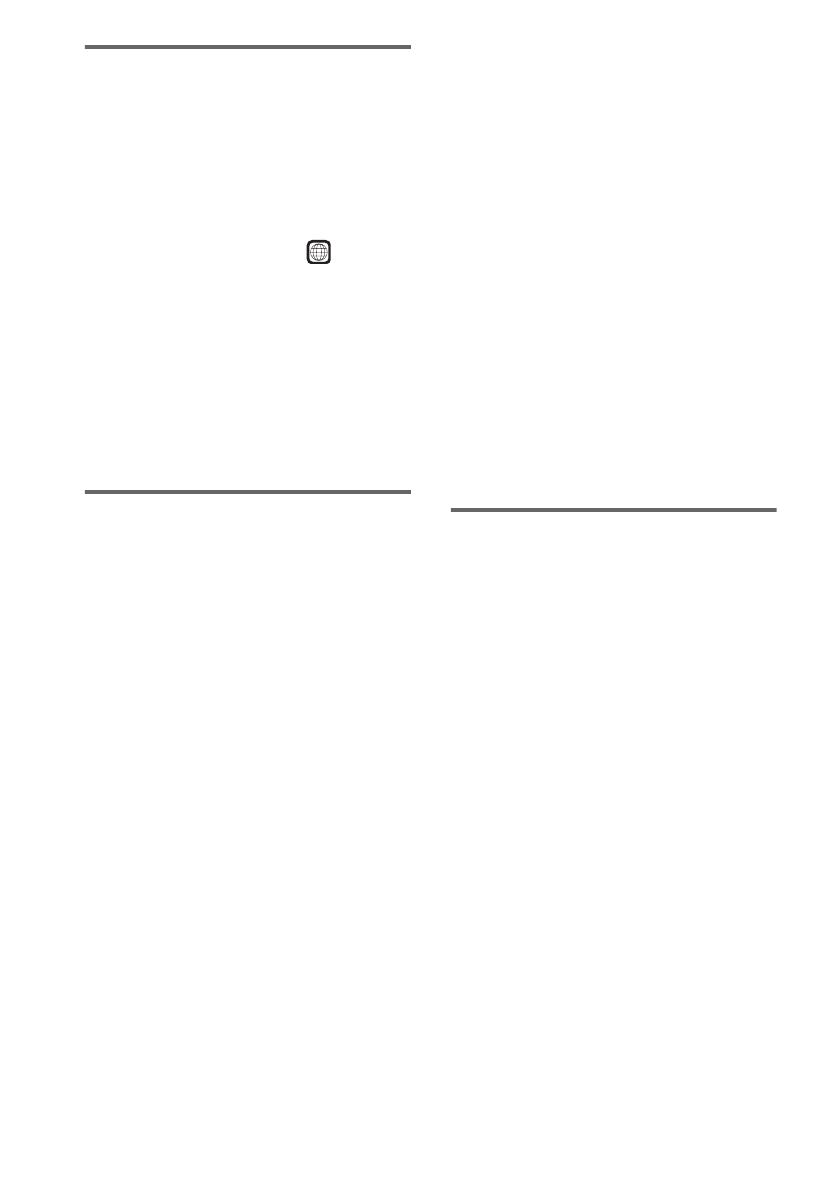
6
RU
Код региона DVD, который Вы
можете воспроизводить на
данной системе
Ваша система имеет код региона,
отпечатанный на задней части аппарата,
и она будет воспроизводить только DVD
с присвоенным кодом, идентичным коду
региона.
DVD с присвоенным кодом также
будут воспроизводиться на данной
системе.
Если Вы попытаетесь воспроизвести
любой другой DVD, на экране телевизора
будет появляться сообщение “Wrong
Region”. В зависимости от DVD, ни одно
обозначение кода региона не может быть
присвоено, даже если воспроизведение
DVD запрещено в соответствии с
региональными ограничениями.
Диски, которые данная система
не может воспроизвести
• CD-ROM (за исключением расширений
“.MP3”, “.JPG” или “.JPEG”)
• CD-R/CD-RW, за исключением дисков,
записанных в следующих форматах:
– музыкальный формат CD
– Формат видео CD
– Формат MP3 (MPEG1 Audio Layer-
3)/JPEG/DivX, соответствующий
стандарту ISO9660*
уpoвня 1/уpoвня 2
или Joliet
• Диски CD-ROM, записанные в
формате PHOTO CD.
• Часть данных CD-Extra
• Супер аудио CD
• DVD-ROM/DVD-R/DVD-RW/
DVD+R/DVD+RW, за исключением
дисков, записанных в формате DivX,
который соответствует формату UDF
(Universal Disk Format).
• DVD-ROM/DVD-R/DVD-RW/
DVD+R/DVD+RW, записанные в
мультисессионном режиме
• DVD-RAM
• Аудиодиски DVD
• DVD с другим кодом региона.
• Диски DVD+R DL (двойной слой)
• Диски DVD+R/DVD+RW, записанные
в формате VR (видеозапись)
• Фотоснимки-видеоизображения,
полученные после фотосъемки на
видеокамеру DVD в режиме VR
(формат видеозаписи)
• Диски нестандартной формы
(например, в форме сердца, квадрата,
звезды) не могут быть воспроизведены
на данном аппарате. Попытка сделать
это может повредить аппарат. Не
используйте такие диски.
• Диск с наклеенной бумагой или
этикетками.
• Диск, на поверхности которого
осталась липкая целлофановая лента
или этикетка.
* Логический формат файлов и папок на CD-
ROM, определенный ISO (Международной
организацией по стандартизации).
Примечания относительно CD-
R/CD-RW/DVD-R/DVD-RW (режим
видео)/DVD+R/DVD+RW
• В некоторых случаях CD-R, CD-RW,
DVD-R, DVD-RW (режим видео)
(DVD-RW, созданные в режиме видео,
имеют такой же формат, как и DVD
VIDEO), DVD+R или DVD+RW не
могут быть воспроизведены на данной
системе в зависимости от качества
записи или физического состояния
диска, или же характеристик
записывающего аппарата. Более того,
диск не будет воспроизводиться, если
он не прошел правильную
окончательную обработку. Более
подробную информацию см. в
инструкции по эксплуатации
записывающего устройства. Имейте в
виду, что некоторые функции
воспроизведения могут не работать с
некоторыми дисками DVD+RW/
DVD+R даже в том случае, если они
были надлежащим образом
окончательно обработаны.
• Диск, записанный в формате пакетной
записи, не может быть воспроизведен.
ALL